編輯點評:非常好用的十六進制編輯器
功能很強大的一款可以在Windows下執行的十六進制編輯軟件,Winhex還有很強的分區管理和文件管理的功能,可以自主的分析,數據恢復功能,對硬盤進行不同方式不同程度的備份等操作,精品下載站提供的是綠色便捷版,打開即用,是中文。
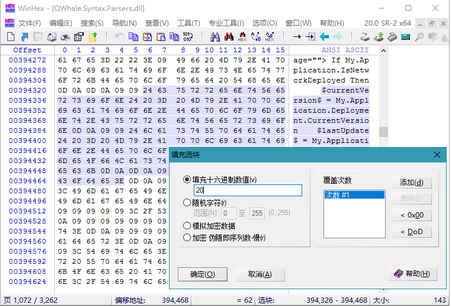
20.5更新
* X-Ways Forensics 工具菜單中的新命令“捕獲進程”允許連續獲取實時系統上正在運行的進程的內存中的所有數據(即按進程分配的順序排列的頁面)。進程的創建時間可以看作是內存轉儲的創建時間戳。標記為包含可執行代碼(PAGE_EXECUTE* 樣式)的頁面是可選的,如果您只對關鍵字搜索或雕刻而不是惡意軟件分析感興趣,則如果省略將適當地減少數據量。可以通過發現嵌入數據來執行內存轉儲(顯示為“mem”類型的文件)中的雕刻,這是卷快照細化的功能之一。
* 此命令還可以生成所有頂級窗口的制表符分隔列表,其中包含其標題和相應的進程以及(逗號分隔)其子窗口的標題。一些頂級窗口的屏幕截圖會自動獲取并輸出。如果在沒有管理員權限的情況下使用此功能,則僅涵蓋當前用戶的進程,否則將涵蓋所有進程。
* “捕獲過程”的輸出文件夾默認是案例的子目錄,或者 - 如果沒有案例處于活動狀態 - 圖像目錄的子目錄。一旦輸出完成和/或作為目錄添加到活動案例中,它可以在 Windows 文件資源管理器中自動探索。
* 如果您在其中鍵入文本的應用程序(例如電子郵件客戶端)突然凍結并且您想恢復您所寫的內容,“捕獲進程”轉儲的內存在您自己的系統上也很有用。
* 將 Windows 11 識別為一個平臺,并確認可以在 Windows 11 和 Windows 10 上運行。
* 支持 Windows 11 的新樣式的重解析點文本。
* 將 X-Tensions 應用于所選目錄中的文件現在是可選的。(如果特定的 X-Tension 僅在應用于目錄時有用。)
* 高級排序規則現在也應用于哈希集列。
* 改進了 PNG 截圖識別。特別是,支持主要用于 Android 屏幕截圖的新 Exif 格式。這允許驗證此類 Android 屏幕截圖是否為原創。
* 進一步修改了生成設備標識(尤其是智能手機,尤其是所有三星智能手機),包含約 34,000 個定義和兩個新的 iOS 版本標識。
*幾個小的改進。
20.4更新
添加了對當前汽車娛樂系統中常見的 QNX 文件系統的支持。X-Ways Forensics,如果提供了從這樣的系統中提取的圖像,現在可以解析文件系統結構,包括時間戳和 UNIX 權限,正如其他文件系統所知。還顯示了代表關鍵文件系統結構的單個虛擬文件,以及專家 | 技術細節報告也將顯示文件系統的基本原理。
現在支持使用快照的 Btrfs 卷。
現在 Btrfs 中的每個卷最多支持 127 個子卷(包括快照),而之前是 31 個子卷。與其他子卷(都顯示在主卷的第一級)不同,快照顯示在與快照創建日期對應的 .snapshots 子目錄中。
對于 Btrfs 的所有子卷(包括快照),技術細節報告確定了它們各自的官方父(子)卷,就像以前一樣。
現在可以理解名為“AddDir”的新命令行命令。后面跟著一個冒號,然后您指定要添加到案例中的目錄,例如 AddDir:X:\。如果冒號后的字符為星號,則所有可用驅動器號的根目錄都將添加到大小寫中:AddDir:*。但是,網絡驅動器是可選的,因為它們可能過大且探索緩慢。添加網絡驅動器取決于選項 | 中的新選項 卷快照。如果您從具有驅動器號的卷運行 X-Ways Forensics,則該驅動器號將被忽略,假設您這樣做是為了對實時系統進行分類并從您自己的可移動設備運行 X-Ways Forensics。
現在可以理解名為“AddDrive”的新命令行命令。后面跟著一個冒號,然后您指定要添加到大小寫的驅動器號,大寫,例如 AddDir:C。與通過操作系統訪問和探索的目錄不同,驅動器號需要扇區級訪問權限(因此需要管理員權限),如果支持,任何現有文件系統都將由 X-Ways Forensics 本身解析。如果冒號后的字符是星號,則系統中所有可用的驅動器號都將添加到大小寫中:AddDrive:*。但是,網絡驅動器是可選的,因為它們可能過大且探索速度緩慢,并且無法被具有扇區級訪問權限的 X-Ways Forensics 讀取。添加網絡驅動器取決于選項 | 中的新選項 卷快照。如果您從具有驅動器號的卷運行 X-Ways Forensics,則該驅動器號將被忽略,假設您這樣做是為了對實時系統進行分類并從您自己的可移動設備運行 X-Ways Forensics。如果您在沒有管理員權限的情況下運行軟件時指定 AddDrive:命令,則將運行 AddDir:命令。
如果指定的 .xfc 文件已存在,則命令行命令“NewCase”后跟分號而不是冒號會生成唯一的文件名。使用冒號,現有案例將被刪除和覆蓋(沒有提示或憐憫)。
“NewCase”命令現在支持相對大小寫路徑以及對環境變量的引用。
可以在對話窗口而不是彈出菜單中選擇多個文件類型類別進行過濾,而不僅僅是一個類別。
計算在操作系統目錄列表中找到的文件中的數據總量現在是可選的(參見選項 | 卷快照)。將原始數據量與重新打開證據對象時檢測到的新數據量之間的任何差異帶給用戶'
現在可以使用更易于使用和簡化的對話窗口版本來創建報告表關聯,減少了可能會使新用戶感到困惑的設置,這是 X-Ways Investigator 中的新默認設置,并且可選擇在 X-Ways Investigator 中使用Ways 取證和 X-Ways 調查員。例如,在由應用程序創建的簡化版報告表中,不會列出某些內容,由應用程序創建以讓用戶知道某些內容,并且可以在不使用鍵盤快捷鍵的情況下專門從選定文件中刪除報告表關聯。
在拍攝卷快照時解析符號鏈接(取決于文件系統)現在是可選的,參見。選項 | 卷快照。
原始子模式現在可用于文件模式下的 WofCompressed 文件,以查看帶有 slack 的完整壓縮數據。List Clusters 命令現在會列出此類文件的所有集群,包括 slack。WofCompressed 數據的松弛區域也在分區/音量模式下突出顯示。
現在有一個用于邏輯搜索的專用復選框,以控制是否針對 NTFS 壓縮的某些松弛區域。它沒有標簽,但有一個工具提示。如果完全檢查,則在普通 NTFS 壓縮文件的每個壓縮單元末尾的未定義松弛區域將被原始搜索(原樣,未解壓),就像在以前的版本中一樣。如果該復選框至少被選中一半,則 WofCompressed 文件的定義明確的 slack 將成為目標(原始搜索,未解壓),這是 v20.4 的新功能。
當文件中的文本被解碼以用于同時搜索或索引并保存在卷快照中以備將來重用時,并且電子表格中數字和日期的特殊選項當時未處于活動狀態,稍后您再次運行搜索*使用*特殊電子表格選項,那么如果搜索原始解碼的文本,您可能無法從中受益。這就是為什么在這種情況下,如果卷快照的解碼文本已經加載,您現在會收到警告,或者在加載時將完全丟棄。
幾個小的改進。
至少對 v20.3 SR-2 進行了一些修復。
破解說明
反匯編處理,解鎖專家版,集成注冊信息,專業工具可用
補充翻譯了簡體中文語言,刪除多國語言文件及幫助文檔
預設配置,默認啟動簡體中文,重置選項臨時路徑
7zSFX手工打包,支持傳遞參數,可拖拽打開文件
單文件多開時可以創建互斥,避免重復解壓和誤刪
軟件亮點
X-Ways WinHex,全球知名的計算機取證及數據恢復軟件,十六進制編輯器和磁盤編輯器。
這款專業十六進制編輯器,用于取證搜集、數據恢復、文件分析和編輯、底層數據處理和安全領域收集文件報告。
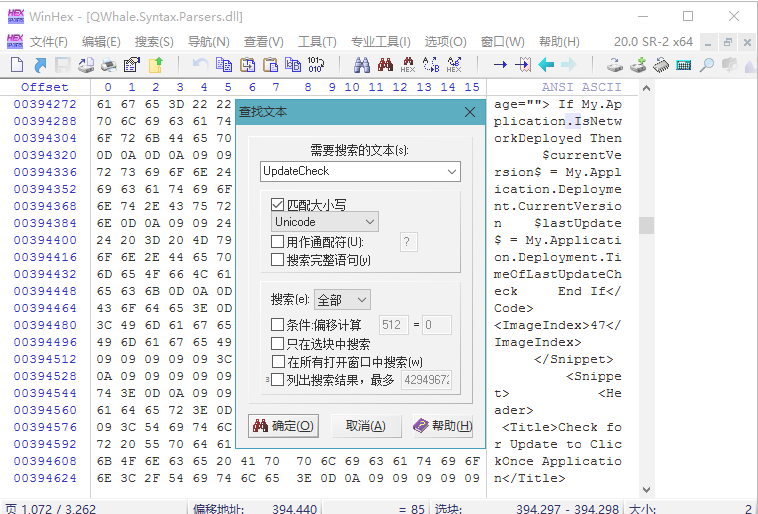
使用它可以檢查修復各種文件、硬盤及內存卡等損壞造成的數據丟失等問題,編輯修改Hex與ASCII編碼,多文件搜索與替換,磁盤扇區 (支持FAT16、FAT32和NTFS)自動搜索編輯,文件比對和分析,RAM編輯工具等。
winhex使用教程
1 打開磁盤
菜單:工具-打開磁盤;
選擇要打開的磁盤;
2 界面
上方是文件夾和文件情況;下邊是打開磁盤的16進制數值。
3 找下MBR的結束標志
按前文所述,MBR占1個扇區,512字節,結束標志是55AA。可從Winhex直接打開計算器,10進制的512轉換為16進制是200;
找到偏移00000200,例如以下圖,每一個扇區結束有一個橫線標志;偏移從00000000開始,那么第二個扇區的起始偏移是00000200;看下下圖,Offset列值為000001F0所相應行的最后2個字節。為55 AA,正是MBR的結束標志。這樣就找到了MBR所在區域;
4 查看分區表
分區表位于結束標志之前的64個字節;每行16字節,4*16=64;那么第一扇區倒數第五行,倒數的第2個字節,就是分區表的起始;例如以下圖。其值為0D;
到此就出現故障了;
按網上資料,分區表第一字節是引導標志。若值為80H表示活動分區。若值第1字節 為00H表示非活動分區。那么我的0D是表示什么?
第五字節是分區類型;按網上資料,
00H——表示該分區未用
06H——FAT16基本分區
0BH——FAT32基本分區
05H——擴展分區
07H——NTFS分區
0FH——(LBA模式)擴展分區
83H—— Linux分區
數到第五個字節,我的為什么是4F?
剛才打開的C盤,再打開B盤。是一樣的。
到此就搞不下去。下次再說吧。
例如以下圖的箭頭button。能夠輸入偏移值,進行跳轉;
功能介紹
1、磁盤克隆和鏡像功能,進行完整數據獲取
2、可分析 RAW/dd/ISO/VHD/VHDX/VDI/VMDK 格式原始數據鏡像文件中的完整目錄結構,支持分段保存的鏡像文件
3、可讀取磁盤、RAIDs以及超過2TB大的鏡像文件(超過 232 個扇區) 扇區最大為8KB
4、內置解析磁盤陣列JBOD、RAID 0、RAID 5、RAID 5EE, RAID 6, Linux 軟件磁盤陣列、windows動態磁盤以及LVM2邏輯卷管理器。
5、自動識別丟失的/已刪除的分區
6、支持 FAT12, FAT16, FAT32, exFAT, TFAT, NTFS, Ext2, Ext3, Ext4, Next3?, CDFS/ISO9660/Joliet, UDF 文件系統
7、支持扇區疊加分析, 例如,即使在數據損壞的情況下,也能通過更正的分區表或文件系統數據結構對文件系統進行完整解析,而不改變原始磁盤或鏡像
8、察看并完整獲取內存轉儲,并能獲取虛擬內存中的運行進程
9、使用多種數據恢復技術,能快速發現需要恢復的數據,并支持碎片級數據恢復
10、文件頭數據庫支持GRPE檢索
11、能分析20種不同類型的數據
12、通過模板查看并編輯二進制數據結構
13、數據擦除功能,可徹底清除存儲介質中殘留數據
14、可從磁盤或鏡像文件中收集殘留空間、空余空間、分區空隙以及通用文本中的信息
15、創建證據文件中的文件和目錄列表
16、能夠非常簡單地發現并分析ADS數據(NTFS備用數據流)
17、支持多種哈希計算方法 (CRC32, MD4, ed2k, MD5, SHA-1, SHA-256, RipeMD, ...)
18、強大的物理搜索和邏輯搜索功能,可同時搜索多個關鍵詞
19、可以在子目錄中反復查看現有文件和已刪除的文件
20、自動用彩色顯示NTFS文件結構
21、書簽和注釋
22、能在符合法證要求的Windows FE環境中運行,比如,有限制的分類/查看
23、非常便攜, U盤即插即用,無需安裝,支持任何一個操作系統
24、能與F-Response 配合使用,分析遠程計算機
25、能快速獲取磁盤鏡像,還提供生成鏡像壓縮程度的選項
26、能夠讀寫.e01 格式的證據文件,可選擇對證據文件進行 256位AES加密 (注:并非僅僅采用口令保護方式)
27、能創建Skeleton鏡像 和Cleansed鏡像 (更多信息)
28、能夠拷貝相關文件至證據文件管理器文件中,如:可將相關證據文件保存至管理器中,管理并選擇性的共享給不同的需求者
29、完整的案例管理功能
30、自動創建軟件操作日志 (審計日志)
31、數據寫保護功能,確保數據真實性
32、可以任意添加對網盤的遠程分析功能(更多信息)
33、支持 HFS, HFS+/HFSJ/HFSX, ReiserFS, Reiser4, XFS, UFS, UFS2文件系統, [APFS]
34、能分析、過濾所有卷影副本(但不包括重復數據),找到快照屬性等
35、點擊鼠標即可查看文件列表。輕松瀏覽文件系統的數據結構,例如,文件記錄,索引記錄, $LogFile,卷影副本, FAT 目錄項, Ext* inode等。
36、支持分區類型: 蘋果格式, MBR, GPT (GUID), Windows動態卷 (MBR+GPT), LVM2 (MBR+GPT), 未分區 (軟盤/大容量軟盤)
37、能對Windows 2000 , XP , Vista,2003 server, 2008 server, Windows 7的本地內存或內存轉儲進行主內存分析,功能非常強大
38、顯示文件的所有者,NTFS文件權限,對象ID/GUID 以及特殊屬性
39、彌補 NTFS壓縮時所造成的數據丟失和 文件雕復時的Ext2/Ext3區分配邏輯
40、前后目錄和多個步驟之間可以快速切換、并可快速導航回到排序選項、過濾器激活(停止)、選擇的界面
41、內置縮略圖圖片瀏覽
42、內置日歷瀏覽
43、自動進行文件簽名、特征比對
44、內置文件預覽功能,支持270種以上文件類型
45、能夠直接從程序中打印相同的文件類型,該程序首頁包含所有元數據
46、能查看 Windows事件日志文件 (.evt, .evtx), Windows 快捷方式文件 (.lnk) , Windows 預讀文件, $LogFile, $UsnJrnl, 系統還原點 change.log, Windows Task Scheduler (.job), $EFS LUS, INFO2, 系統還原點change.log.1, wtmp/utmp/btmp 登陸信息, MacOS X kcpassword, AOL-PFC, Outlook NK2 自動完成, Outlook WAB 地址簿, Internet Explorer 瀏覽記錄 (a.k.a. RecoveryStore), Internet Explorer index.dat 歷史和瀏覽器緩存數據庫 , SQLite數據庫例如Firefox 歷史記錄, Firefox 下載, Firefox 表單歷史, Firefox 簽名, Chrome cookies, Chrome歷史歸檔, Chrome 歷史, Chrome 登陸信息, Chrome 網絡數據, Safari 緩存, Safari feeds, Skype 的main.db數據庫(包括聯系人和文件傳輸記錄, ...
47、在可用空間或虛擬文件中的閑置空間中收集Internet Explorer歷史記錄和瀏覽器緩存 index.dat
48、能從各種類型的文件中提取元數據和內部生成的時間戳,例如: MS Office, OpenOffice, StarOffice, HTML, MDI, PDF, RTF, WRI, AOL PFC, ASF, WMV, WMA, MOV, AVI, WAV, MP4, 3GP, M4V, M4A, JPEG, BMP, THM, TIFF, GIF, PNG, GZ, ZIP, PF, IE cookies, DMP memory dumps, hiberfil.sys, PNF, SHD & SPL printer spool, tracking.log, .mdb MS Access database, manifest.mbdx/.mbdb iPhone 備份, ...
49、記錄并追蹤已瀏覽的文件
50、把源文件鏈接到外部文件,例如,原文件的翻譯版、解密版或更改后的版本
51、能夠分析檢查抽取出的電子郵件數據,支持Outlook (PST/OST)注, Exchange EDB, Outlook Express (DBX), AOL PFC, Mozilla (包括 Thunderbird), generic mailbox (mbox, Unix), MSG, EML
52、生成一個功能強大的事件列表,生成該列表的時間戳來自:所有支持的文件系統,操作系統(包括事件日志,注冊表,回收站等),文件內容(例如,郵件頭,exif時間戳,GPS時間戳,最后打印時間;瀏覽器數據庫,skype 聊天記錄,通話記錄,文件傳輸記錄,創建的賬戶信息……)
53、在分析中引入時間的緯度,按照時間順序展示事件發展延伸的整個過程。在時間線中,事件以圖形顯示,可方便地查看某活動在哪個時間段活躍,哪個時間段不活躍。只需點擊鼠標即可快速過濾某個時間段的事件
54、擁有基于簽名和專門算法的文件類型自動驗證功能
55、可標記文件,并將所標記的文件添加至自定義案件報告中
56、自動生成HTML格式案件報告,可以用Word查看并編輯
57、案件報告中可關聯文件注釋或過濾信息
58、軟件窗口左側顯示目錄數結構,能夠瀏覽并標記相關目錄及子目錄
59、在扇區視圖模式下,可同步顯示對應扇區的文件和目錄
60、強大的動態過濾功能,能以文件類型、哈希庫、時間、文件大小、注釋、報告表等方式組合進行文件過濾
61、通過遞歸瀏覽功能,同時顯示所有目錄下的文件和刪除數據
62、能從硬盤或者硬盤鏡像中復制文件,內容可包含相應文件的完整路徑,還可包含或排除文件閑置區域的數據,或將文件閑置區域的數據單獨導出或全部導出。
63、自動識別加密的MS Office 和PDF文件
64、能從其他任何類型的文件中提取幾乎任何一種嵌入式的文件(包括圖片), 從 JPEGs和thumbcaches中提取縮略圖,從跳轉列表中提取 .lnk 快捷方式 , 從Windows.edb中提取各種數據,從SQLite中提取瀏覽器緩存、 PLists和表單記錄, 從 OLE2 和 PDF 文檔中提取各種數據, ...
65、膚色圖片檢測功能,(根據膚色比例,以圖片集方式排序,加速對兒童色情圖片、黑白圖片的搜索)
66、檢測黑白或灰度的圖片,這可能是掃描到的文件或數字化存儲的傳真
67、能檢測到可以用OCR識別的 PDF 文檔
68、能通過MPlayer或Forensic Framer,根據用戶自定義的時間間隔,從視頻文件中提取靜態圖像,這樣就能在必須查看不恰當或非法內容時大大減少要查看的數據
69、內置 Windows 注冊表查看器(支持所有 Windows 版本),并自動生成注冊表報告
70、能夠以目錄方式逐級瀏覽壓縮文件中內容
71、易用的邏輯搜索功能,可在所有文件、選中文件和壓縮文件、PDF, HTML, EML, ..., 等類型文件中進行搜索, 可選項有: GREP, 用戶自定義的“全字匹配”。
72、強大的搜索及搜索結果預覽功能,支持關鍵字臨近的上下文預覽。如:可搜索Documents and Settings目錄下,最后訪問時間為2004年,包含關鍵詞A, B, D 的doc和ppt文件
73、在Unicode 和各種代碼頁中進行搜索和索引
74、高度靈活的索引算法,并可在索引結果中搜索固定復合詞
75、AND ,fuzzy AND,NEAR +和 – 邏輯運算符組合使用,搜索結果
76、能將搜索結果導出為HTML,并高亮顯示文件內容以及文件元數據
77、可檢測并排除硬盤HPA區域和ATA加密硬盤保護區域,并連續標注
78、依據內部哈希庫,可以快速定位特定類型文件
79、能夠導入 NSRL RDS 2.x, HashKeeper 和ILook格式的哈希庫
80、可創立用戶專用哈希集
81、能夠解壓縮整個hiberfil.sys文件和單獨的xpress 塊
82、X-Tensions API (編程接口) ,添加您自己的功能或者現有的功能
83、無需設置并鏈接復雜的數據庫,避免了競爭產品無法再次打開你的案件的風險
84、分析外部程序的界面,例如 PhotoDNA (for law enforcement only), 能識別已知的圖片(即使圖片以不同格式保存或已經改動)并把圖片的類別(“CP”, “relevant”, “irrelevant”)報告給 X-Ways Forensics
85、...please see the English version of this page for a more up-to-date feature listing...
版本特色
反匯編處理,解鎖專家版,集成注冊信息,專業工具可用
補充翻譯了簡體中文語言,刪除多國語言文件及幫助文檔
預設配置,默認啟動簡體中文,重置選項臨時路徑
7zSFX手工打包,支持傳遞參數,可拖拽打開文件
單文件多開時可以創建互斥,避免重復解壓和誤刪
更新說明
v20.3 預覽版 1 中有哪些新內容?
*現在可以在 X-Ways Forensics 和 X-Ways Investigator 中使用 Tesseract 軟件包的 OCR 功能。該軟件包可以從我們的 Web 服務器下載。更新的下載說明可以從同一個地方獲得。第一次運行v20.3時,如果v20.3在安裝目錄的子目錄\Tesseract中發現Tesseract,會自動激活Tesseract。否則請轉到選項 | 查看器程序以指示路徑。
*OCR 可作為邏輯搜索或索引的一部分應用于合適的文件,例如文檔掃描或 TIFF 格式的數字存儲傳真或僅包含圖形內容的 PDF 文檔。默認文件掩碼甚至包括 *.jpg,但是,在一個案例中對每個 JPEG 文件應用 OCR 是否有點過分或必要由您決定,無論如何您可以使用各種方式完全控制搜索范圍. 請注意,高分辨率照片需要花費大量時間來檢查文本。JPEG 和 HEIC 格式的數碼照片將根據 Exif 元數據中的說明進行旋轉,以恢復正確的方向,從而有望對最初大致水平拍攝的文本進行 OCR。如果普通文本解碼對于包含在兩個文件掩碼 (*.pdf) 中的給定文件類型已經成功,則不會額外應用 OCR。選項“為上下文預覽和未來搜索存儲解碼的文本”還將保留從 OCR 派生的文本存儲在卷快照中。
*由 OCR 派生文本中的邏輯搜索返回的搜索命中在 Descr 中被標識為這樣。列并以不同顏色突出顯示。描述 filter 允許您僅列出此類 OCR 搜索命中或不列出 OCR 命中。舊版本的 X-Ways Forensics 在打開同一個案例時可以看到 v20.3 中的 OCR 搜索命中,但不會知道它們是 OCR 搜索命中。
*單擊選項 | 中的 ... 按鈕后,您最多可以同時選擇兩種語言進行文本識別。查看器程序。但是,如果您同時選擇中文/日語和西方語言,則需要進行權衡。這會降低對亞洲字符的識別。您可能希望選擇 *only*中文/日文,以便更好地識別該語言。在這種情況下,英語(實際上是拉丁語)字母仍然可以被識別,即使沒有明確選擇英語,但質量會降低。只有在正確識別西方語言對您來說更重要時,才能同時選擇中文/日語和西方語言。
*預覽模式現在除了原始子模式之外還有一個單獨的子模式,稱為文本模式,其中從非圖片文件中提取純文本,就像使用解碼選項進行邏輯搜索一樣。該子模式還可用于更好地了解如何從各種文檔類型中提取文本,特別是從電子表格中提取文本,其中存在不同的提取選項,這些選項可能在輸出方面有所不同,尤其是在格式方面。
*如果文本子模式中的普通文本提取/解碼沒有返回任何結果或者如果預覽文件是圖片文件,并且如果 Tesseract 可用且處于活動狀態,則將應用 OCR。這使您可以更好地了解 OCR 在搜索您正在處理的文件類型時的工作情況。您還可以嘗試選擇不同的語言并比較結果的質量。子模式按鈕默認命名為“文本”,但會將其標簽更改為“OCR”,讓您知道 OCR 正在或曾經用于檢索文本。對于多頁 TIFF 和 PDF 文件,OCR 可能很耗時,但如有必要,用戶可能會中斷。如果邏輯搜索或索引之前已將 OCR 應用于文件并且結果存儲在卷快照中,
*在您離開預覽模式或選擇不同類型的文件之前,預覽模式下的原始和文本子模式都保持活動狀態。如果您希望使這些子模式中的任何一個更持久,以便即使在預覽不同類型的文件時它也保持活動狀態,您可以在單擊相應子模式按鈕的同時按住 Shift 鍵。
*可從我們的 Web 服務器下載的 Tesseract 包已經集成了對以下語言的支持,按字母順序排列:
ara:阿拉伯語
chi_sim:簡體中文(僅橫向書寫)
chi_tra:繁體中文(僅橫向書寫)
deu:德語
eng:英語
fra:法語
heb:希伯來語
it:意大利語
jpn:日語(僅橫寫)
kor:韓語(僅橫向書寫)
nld:荷蘭語
pol:波蘭語
rus:俄羅斯
spa:西班牙語
swe:瑞典語
tur:土耳其語
*支持的文件類型通常如下:PDF、PostScript (PS)、TIFF、JPEG、HEIC、PNG、GIF、BMP、WEBP、AutoCAD DXF、Photoshop PSP 和也許更多。
*能夠使用描述。過濾器以專注于未對齊的 UTF-16 文本中的搜索命中。
*能夠在替代電子郵件預覽中突出顯示搜索結果。
*在主窗口中定義的循環 Tab 鍵順序也在搜索命中列表模式下。
*一些小的改進。
*與 v20.2 SR-1 相同的修復級別。

 office2021 正式版
office2021 正式版 Office 2021 LTSC版
Office 2021 LTSC版 Calibre電子書轉換器免費版
Calibre電子書轉換器免費版 搜狗輸入法電腦版
搜狗輸入法電腦版 Adobe Acrobat PRO DC最新訂閱版
Adobe Acrobat PRO DC最新訂閱版 蘋果iTunes官方正版
蘋果iTunes官方正版 PDF Shaper Professional破解版
PDF Shaper Professional破解版 極品五筆輸入法2.2最新版
極品五筆輸入法2.2最新版 搜狗五筆輸入法最新版
搜狗五筆輸入法最新版 手心輸入法官方PC版
手心輸入法官方PC版


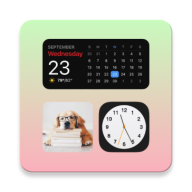

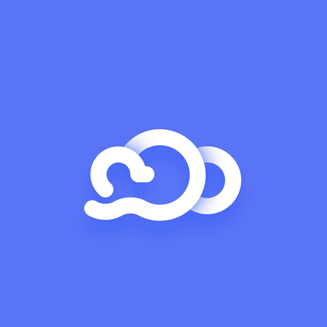
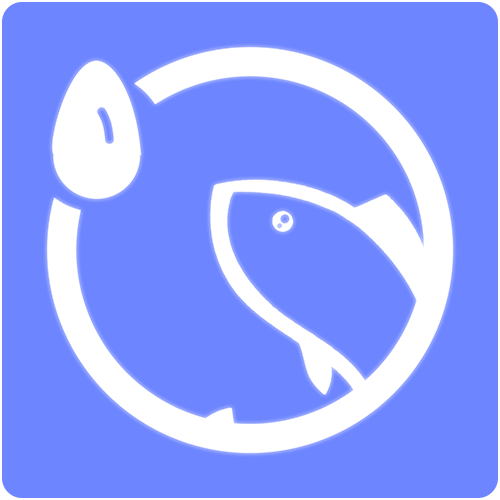


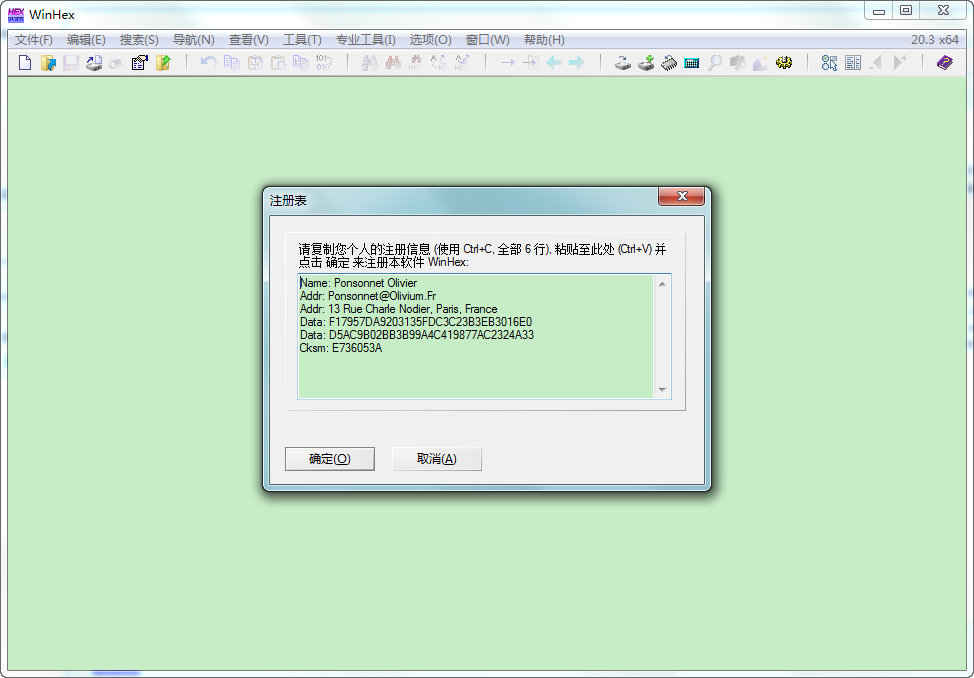

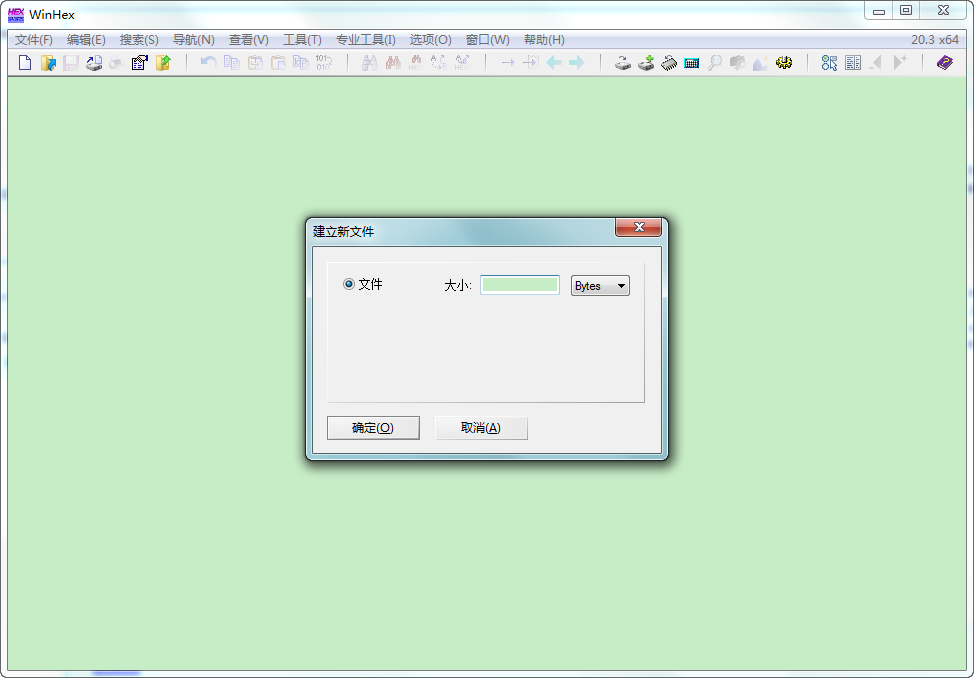
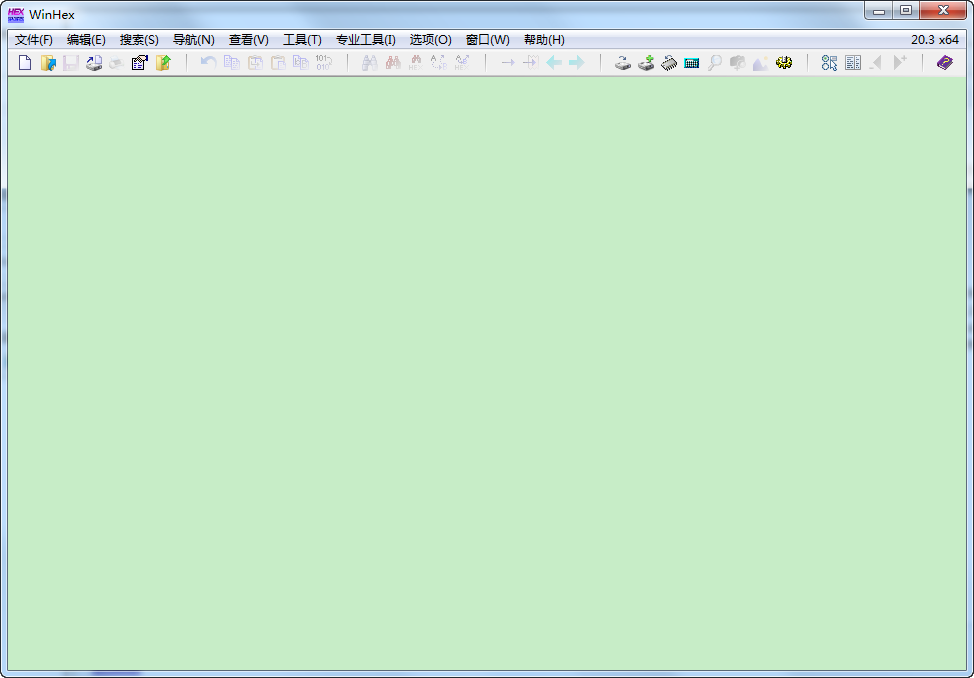
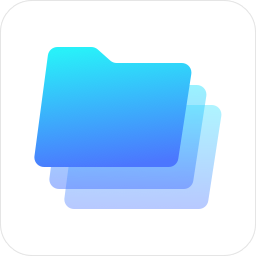 360文件夾管理器軟件1.0.0.1001 官方最新版
360文件夾管理器軟件1.0.0.1001 官方最新版 ABBYY FineReader PDF16官方最新版
ABBYY FineReader PDF16官方最新版 PC微信垃圾文件清理0.1版
PC微信垃圾文件清理0.1版 PDF補丁丁開源免費版1.0.0.4094 綠色版
PDF補丁丁開源免費版1.0.0.4094 綠色版 PDF電子蓋章工具3.0單文件版綠色版
PDF電子蓋章工具3.0單文件版綠色版 Notepad3中文綠色版5.21.11 便攜最新版
Notepad3中文綠色版5.21.11 便攜最新版 文件搜索FileSeek破解版6.7 綠色版
文件搜索FileSeek破解版6.7 綠色版 明閱ofd板式文檔閱讀器綠色版1.1.2.211025 便攜版32位/64位
明閱ofd板式文檔閱讀器綠色版1.1.2.211025 便攜版32位/64位 EF Commander文件管理器2021.12便攜版32位/64位
EF Commander文件管理器2021.12便攜版32位/64位 UltraCompare破解版22.0.0.8 綠色最新版
UltraCompare破解版22.0.0.8 綠色最新版 NoteExpress免費破解版3.5.0.9054 免費版
NoteExpress免費破解版3.5.0.9054 免費版 高級文件管理Tablacus Explorer綠色版21.11.9 免費版
高級文件管理Tablacus Explorer綠色版21.11.9 免費版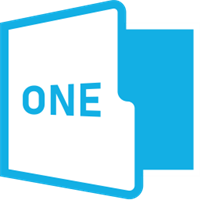 One Commander3中文綠色版3.3.34.0 便攜版
One Commander3中文綠色版3.3.34.0 便攜版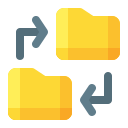 FolderMove文件夾移動器3.0 漢化綠色版
FolderMove文件夾移動器3.0 漢化綠色版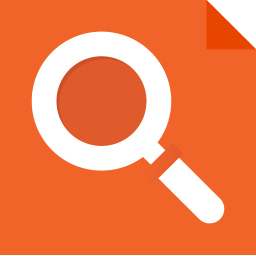 文件監控軟件Directory Monitor綠色專業版2.14.1.0 中文最新版
文件監控軟件Directory Monitor綠色專業版2.14.1.0 中文最新版 Foxit PhantomPDF福昕高級PDF編輯器企業版10.1.5.37672 綠色免費版
Foxit PhantomPDF福昕高級PDF編輯器企業版10.1.5.37672 綠色免費版 PDF編輯器(Infix PDF Editor Pro)7.6.3.0 專業破解版
PDF編輯器(Infix PDF Editor Pro)7.6.3.0 專業破解版 Beyond Compare4破解版綠色版v4.4.0.25886
Beyond Compare4破解版綠色版v4.4.0.25886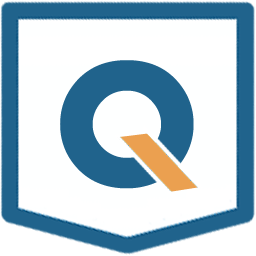 BAT轉EXE文件Quick Batch File Compiler5.1.0.0 綠色漢化版
BAT轉EXE文件Quick Batch File Compiler5.1.0.0 綠色漢化版 Enigma Virtual Box打包軟件9.70 綠色單文件版
Enigma Virtual Box打包軟件9.70 綠色單文件版 XYplorer中文綠色版22.90.0100漢化綠色版
XYplorer中文綠色版22.90.0100漢化綠色版 大小: 19.7M
大小: 19.7M












 小說寫作助手
小說寫作助手 日歷模板電子版
日歷模板電子版 pdf編輯器免費版
pdf編輯器免費版 教育云課堂平臺
教育云課堂平臺 支持拼音的輸入法軟件
支持拼音的輸入法軟件 Notepad2中文版4.22.03綠色版
Notepad2中文版4.22.03綠色版
 IDM UltraEdit綠色免費版
IDM UltraEdit綠色免費版
 重復文件查找AllDup軟件
重復文件查找AllDup軟件
 Filelocator pro 8.5.2912破解版
Filelocator pro 8.5.2912破解版
熱門評論
最新評論